Поврзување аудиоуред со Bluetooth или безжичен екран со компјутерот
Поврзување аудиоуред со Bluetooth (Windows 10)
За да ги поврзете слушалките или звучникот со Bluetooth со својот компјутер со Windows 10, прво треба да го спарите уредот.
Вклучете го уредот со Bluetooth и направете го да биде видлив. Начинот на којшто ќе го направите да биде видлив зависи од уредот.
Погледнете ги информациите или веб-локацијата за уредот за да дознаете повеќе.
Изберете ја иконата на центарот на активности од лентата со задачи и проверете дали Bluetooth е вклучен.
Во центарот на активности изберете Поврзи, па изберете го уредот.
Следете ги дополнителните инструкции. Во спротивно, завршивте.
Безжични екрани со Miracast
Безжично поврзете го компјутерот со телевизор, проектор или каков било друг надворешен екран што поддржува Miracast.
Вклучете го телевизорот или проекторот. Доколку користите донгл или адаптер на Miracast, проверете дали е приклучен на екранот.
Проверете дали Wi-Fi е исклучен на компјутерот.
На лентата со задачи изберете ја иконата на центарот на активности > Поврзи > изберете го екранот.
Следете ги дополнителните инструкции на екранот. Во спротивно, завршивте.
Безжични екрани со WiGig
Безжично поврзете го компјутерот со монитор, проектор или каков било друг надворешен екран поврзан со док за WiGig.
Вклучете го телевизорот или проекторот.
Вклучете го докот за WiGig и проверете дали е поврзан со екранот.
Проверете дали компјутерот поддржува WiGig и дали е вклучен. Доколку компјутерот поддржува WiGig, ќе видите контрола за WiGig во Параметри > Мрежа и интернет > Авионски режим.